|
2022/09/29 (木)
こんにちは。学生協働2年の宮城です
皆さん、夏休みはどのようにお過ごしでしょうか。 残す日もあとわずかですが、体調には十分お気を付けて! たまには図書館でゆっくり過ごしてみるのもいかがですか さて、今回はMy Libraryで使えるブックマーク機能をご紹介します。 (前回はMy Libraryを使って延長手続きができることをご紹介しました。➡前回の記事はこちら) My Libraryにログイン後、ページを下にスクロールすると.... 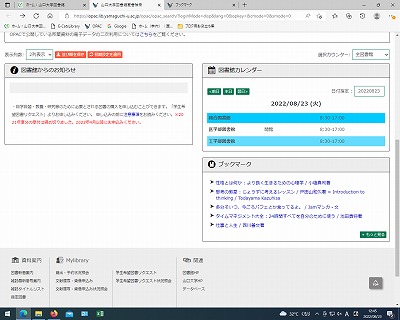 右下に【ブックマーク】という欄が出てきます! ここに自分の好きな本、気になる本をブックマークできるんです では、詳しいやり方をご説明します。 ①My Libraryにログインする ②気になる本を検索する .jpg) My Libraryログイン後、好きなワードを入れて蔵書検索をすると、このように検索結果が出てきます。 ③気になる本のタイトルをクリックする .jpg) ④左側にある【ブックマーク】の表示を押す .jpg) ⑤【登録】の表示を押す 以上の手順でブックマークをすることができます! また、ブックマークとして保存する際にカテゴリ毎に分類することもできるんです。 カテゴリの作成・ブックマークの編集はMy Libraryログイン後の画面下方にある【ブックマーク】をクリックするとできるようになります。(本記事の最初に挿入した画像をご参照ください。) 今回のブログはいかがでしたか? 他にもMy Libraryでは図書館の開館時間を確認することができたり、学生希望図書のリクエストをすることもできたりと様々な機能があるので、ぜひ有効活用してみてください
| http://www.lib.yamaguchi-u.ac.jp/blog/index.php?e=932 |
| 総合図書館:活動報告::お知らせとお願い | 10:40 AM | comments (0) | trackback (x) | |













